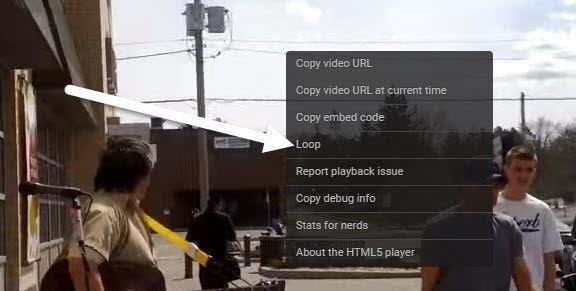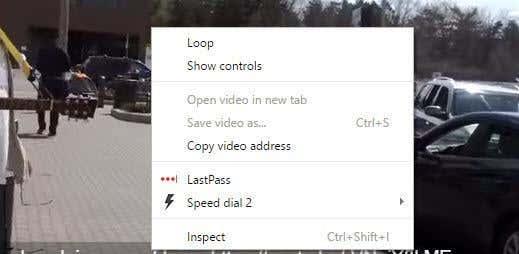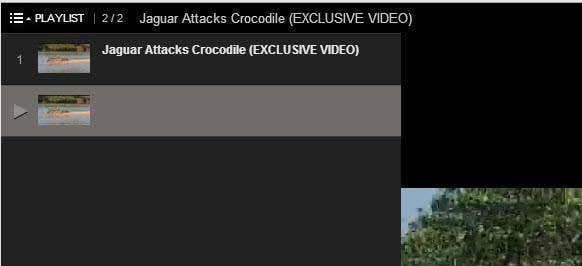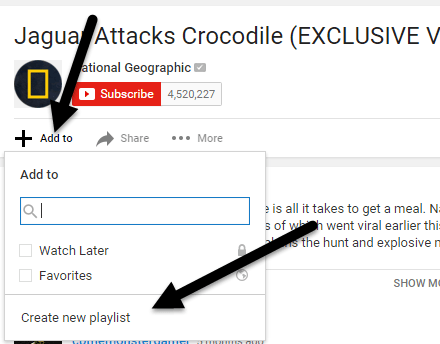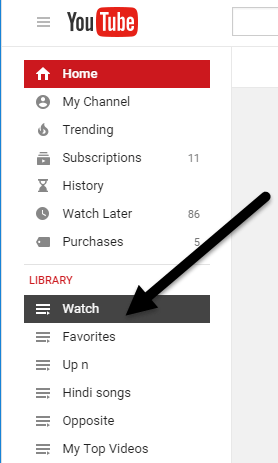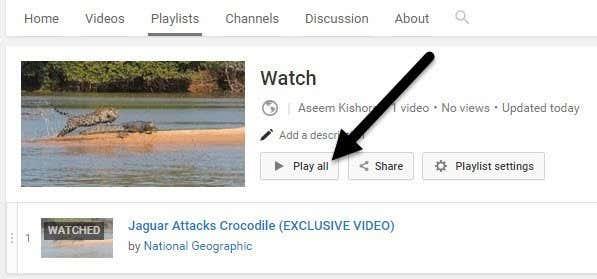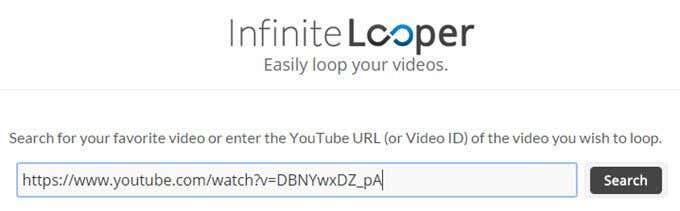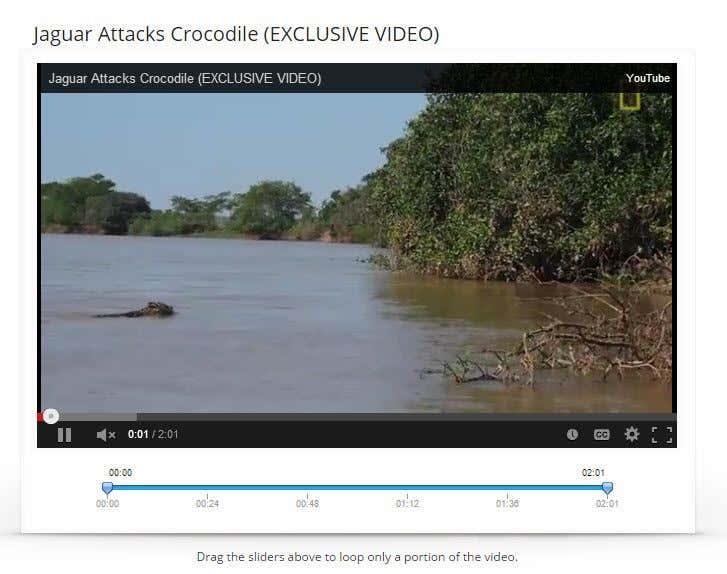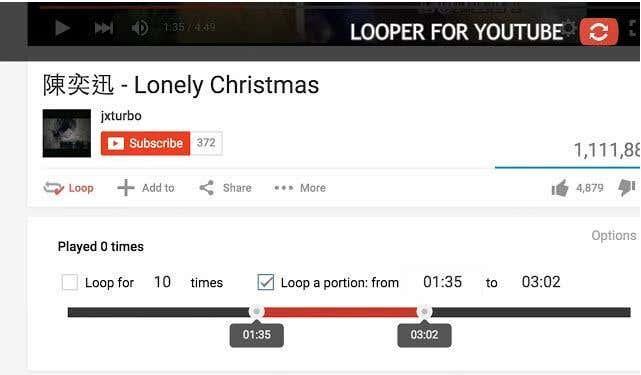A ju është dashur ndonjëherë të riprodhoni një video në YouTube pa pushim? Ndoshta po luani një video muzikore në laptopin tuaj, i cili është i lidhur me disa altoparlantë dhe ju duhet që e njëjta këngë të përsëritet vazhdimisht? Apo ndoshta thjesht dëshironi të shikoni të njëjtin klip të diçkaje qesharake që po ndodh vazhdimisht!?
Sido që të jetë rasti, ka disa mënyra se si mund të riprodhoni videot në YouTube. Fatmirësisht, YouTube ka përmirësuar riprodhuesin e tyre të videove në HTML 5, kështu që në shumicën e shfletuesve të uebit gjithçka që duhet të bëni është të klikoni me të djathtën mbi videon për ta riprodhuar atë!
Tabela e Përmbajtjes
- Metoda 1 - Klikoni me të djathtën
- Metoda 2 - Ndrysho URL-në
- Metoda 3 - Krijo listën e luajtjes me dorë
- Metoda 4 – Faqja e internetit
- Metoda 5 - Zgjerimi
Në këtë artikull, unë do të përmend të gjitha mënyrat e ndryshme për të futur një video në YouTube në shfletuesin tuaj. Nëse po përpiqeni ta bëni këtë në një telefon, nuk do të funksionojë vërtet nga aplikacioni YouTube. E kam provuar dhe mënyra e vetme është të shtypësh butonin e përsëritjes kur të përfundojë videoja. Nëse keni nevojë të riprodhoni një video në telefonin tuaj, përdorni shfletuesin e internetit dhe më pas përdorni një nga metodat e uebit të përmendura më poshtë (InfiniteLooper).
Metoda 1 - Klikoni me të djathtën
Nëse jeni duke përdorur një shfletues modern dhe videoja që po shikoni nuk është nga të paktat që nuk luhet duke përdorur HTML5, atëherë thjesht mund të klikoni me të djathtën mbi video dhe të klikoni në Loop .
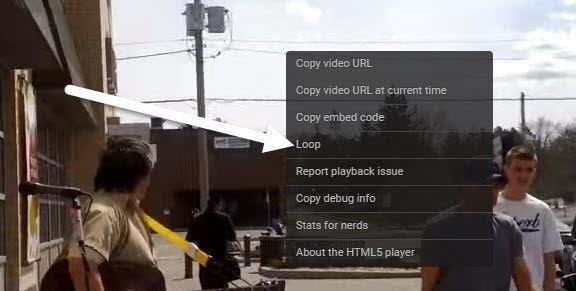
Siç mund ta shihni, kjo është një menu specifike për YouTube. Nëse kjo nuk funksionon për ju, mund të jetë për shkak të videos, shfletuesit tuaj të internetit ose sistemit operativ që po përdorni. Nëse jeni duke përdorur Chrome, mund të provoni një truk tjetër me klikim të djathtë.
Shkoni përpara dhe mbani shtypur tastin SHIFT në tastierën tuaj dhe më pas kliko me të djathtën në video. Ndërsa mbani ende të shtypur tastin SHIFT, kliko përsëri me të djathtën. Këtë herë duhet të merrni një menu tjetër që duket pak më ndryshe, por ka gjithashtu një opsion loop.
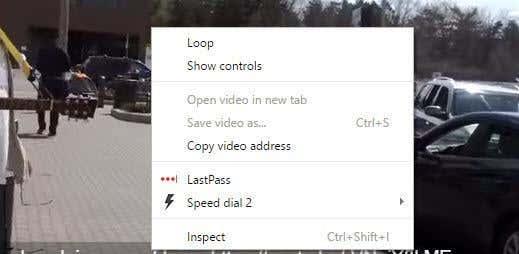
Siç mund ta thoni, kjo menu është specifike për Chrome. Fatkeqësisht, ky truk i vogël funksionon vetëm në Google Chrome, ndoshta sepse Google zotëron YouTube.
Metoda 2 - Ndrysho URL-në
Një mënyrë tjetër gjysmë e thjeshtë për të marrë një video në loop është përdorimi i një URL specifike. Për shembull, le të themi se videoja që po shikoni është si vijon:
https://www.youtube.com/watch?v= DBNYwxDZ_pA
Pjesa e rëndësishme në fund theksohet me shkronja të zeza. Tani kopjoni atë pjesë të fundit menjëherë pas v= dhe ngjisni atë në URL-në e mëposhtme në të dy vendet:
https://www.youtube.com/v/ DBNYwxDZ_pA ?playlist= DBNYwxDZ_pA &autoplay=1&loop=1
Kjo në thelb krijon një listë luajtjeje për ju me vetëm një video dhe ju lejon ta rishikoni atë pa pushim.
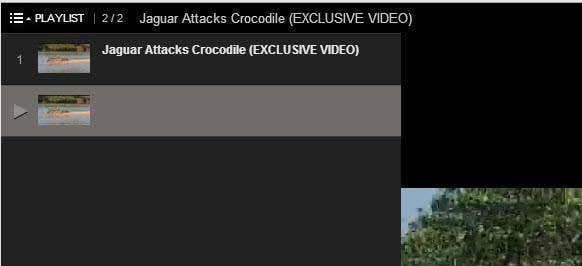
Metoda 3 - Krijo listën e luajtjes me dorë
Përveç përdorimit të metodës së URL-së më sipër, mund të krijoni vetë një listë luajtjeje me një video dhe ta lini të përsëritet vazhdimisht. Megjithatë, për ta bërë këtë, duhet të regjistroheni në YouTube. Metoda 2 funksionon pa pasur nevojë të identifikohesh në YouTube.
Kur jeni duke parë videon që dëshironi të shfaqni, klikoni në lidhjen "Shto në" pikërisht poshtë videos.
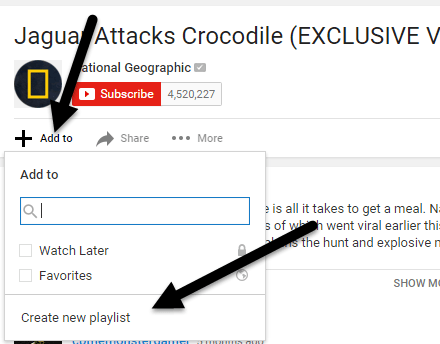
Klikoni mbi Krijo listë të re për luajtje dhe më pas jepni një emër listës suaj të luajtjes. Pasi të keni krijuar listën e luajtjes, do t'ju duhet të klikoni në ikonën e vogël të hamburgerit lart majtas dhe të klikoni në listën e re të luajtjes që sapo krijuat nën Biblioteka . Në rastin tim, unë e quajta atë Watch .
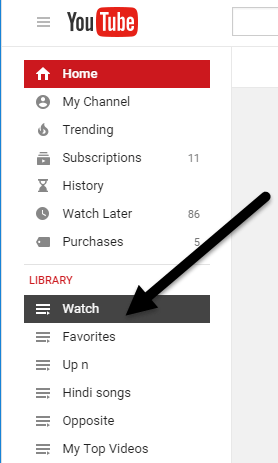
Duhet të jetë vetëm një video e listuar në listën e luajtjes. Tani klikoni në butonin Luaj të gjitha dhe do të luajë vazhdimisht atë video.
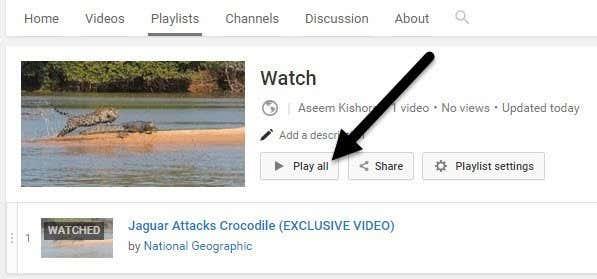
Metoda 4 – Faqja e internetit
Katër metoda përfshin përdorimin e uebsajteve që ekzistojnë vetëm për rikthimin e videove në YouTube. Është shumë qesharake, por mendoj se ka një kërkesë për të! Ju duhet të përdorni një metodë si kjo nëse po përpiqeni të riprodhoni video në smartphone ose tablet. Për disa arsye, aplikacionet në ato pajisje nuk kanë një opsion për lidhje.
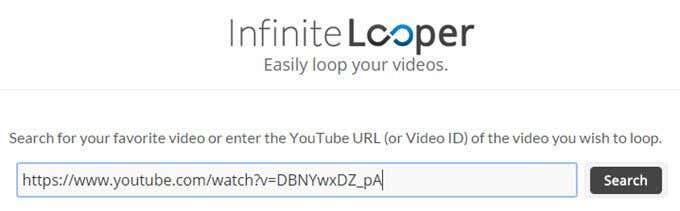
InfiniteLooper është një nga ato faqe looping. Thjesht kopjoni dhe ngjisni URL-në nga YouTube dhe më pas klikoni Kërko . Kjo do të ngarkojë videon në YouTube dhe do t'ju lejojë ta riprodhoni atë për një kohë të pacaktuar ose edhe të bëni një xhirim të një pjese të caktuar të videos nëse dëshironi.
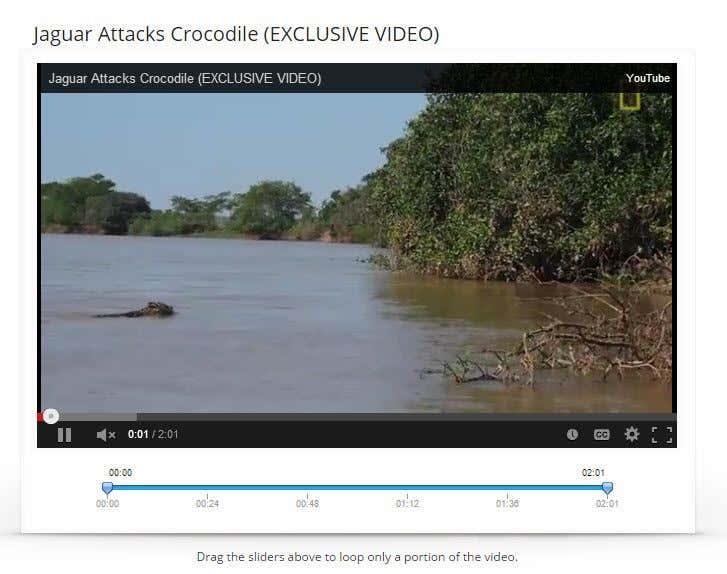
Metoda 5 - Zgjerimi
Mënyra e fundit për të qarkulluar videot në YouTube nëse doni një zgjidhje të thjeshtë dhe metoda e parë nuk funksionon për ju është të instaloni një shtesë. Për Chrome, ekziston Looper për YouTube .
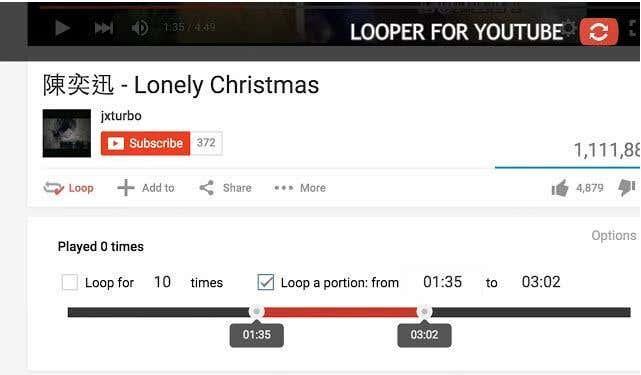
Pasi të instaloni shtesën, do të shihni një opsion të ri Loop poshtë videos. Klikoni mbi të dhe mund të zgjidhni se sa herë do të riprodhoni videon dhe gjithashtu nëse dëshironi të rishikoni vetëm një pjesë të videos. Për Firefox-in, mund të përdorni riprodhimin e videove në YouTube .
Shpresojmë, këto metoda do t'ju lejojnë të shfaqni videon tuaj (ndoshta muzikore) sa herë të doni! Nëse keni ndonjë pyetje, mos ngurroni të komentoni. Kënaquni!